Microsoft r̶e̶b̶r̶a̶n̶d̶e̶d ซ่อมแซม ฟีเจอร์ข่าวสารและความสนใจ ที่จะปล่อย Widgets บน Windows 11 ขณะที่ข่าวลือแนะนำว่า ในที่สุด Microsoft จะเปิดแผงวิดเจ็ตสำหรับนักพัฒนาแอปบุคคลที่สาม สิ่งที่คุณจะได้รับจากวิดเจ็ต Windows 11 ในตอนนี้คือสภาพอากาศ หุ้น ภาพถ่าย และแผงข่าวของ Microsoft เป็นต้น หากคุณไม่ต้องการเห็นแผงวิดเจ็ต ต่อไปนี้คือวิธีปิดใช้งานวิดเจ็ตใน Windows 11
ปิดใช้งานวิดเจ็ตใน Windows 11 (2021)
เรามีรายละเอียดสี่วิธีในการกำจัดวิดเจ็ตบนพีซี Windows 11 ของคุณในบทความนี้ เลือกวิธีที่คุณสะดวกและทำตามขั้นตอนเพื่อลบวิดเจ็ตใน Windows 11
สารบัญ
+
–
วิดเจ็ต Windows 11: หน้าตาและการทำงานเป็นอย่างไร
ดังที่กล่าวไว้ข้างต้น แผงวิดเจ็ต flyout ใน Windows 11 เป็นการรีบูตคุณลักษณะ News and Interest ซึ่งเปิดตัวครั้งแรกใน Windows 10 ใน Windows 11 คุณสามารถเข้าถึงวิดเจ็ตโดยใช้ทางลัดเฉพาะ (ไอคอนสีขาวและสีน้ำเงิน) ในแถบงาน มันอยู่ทางด้านขวาของปุ่มเดสก์ท็อปเสมือนในทาสก์บาร์บนพีซี Windows 11 ของคุณ คุณยังสามารถใช้ แป้นพิมพ์ลัดสำหรับ Windows 11 Win + W เพื่อเปิดแผงวิดเจ็ตได้
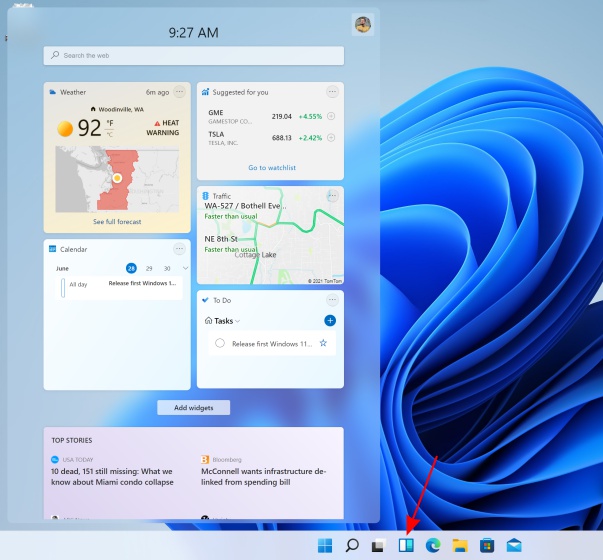
ในขณะที่วิดเจ็ตข่าวสารและความสนใจเปิดเฉพาะหน้าต่างป๊อปอัปที่มีข้อมูลสภาพอากาศ ข่าวสารล่าสุด และการอัปเดตหุ้น แต่ก่อนหน้านี้จะเปิดแผงเมนูลอยขนาดใหญ่ขึ้นจากด้านซ้าย ผู้ใช้ใหม่อาจดูล้นหลามเล็กน้อย อย่างไรก็ตาม แผงวิดเจ็ตจะแสดงเวลาและมีแถบค้นหาที่ด้านบน จากนั้น คุณมีวิดเจ็ตแบบเรียงซ้อน ซึ่งแสดงกิจกรรมในปฏิทิน สภาพอากาศ การอัปเดตการจราจร รายการสิ่งที่ต้องทำใน Microsoft รูปภาพจาก OneDrive กีฬาและข่าวหุ้น และอื่นๆ
นอกจากนี้ Microsoft ยังให้คุณปรับแต่งเลย์เอาต์ของแผงวิดเจ็ตได้ คุณสามารถเพิ่มหรือลบวิดเจ็ต จัดเรียงใหม่และปรับขนาด และปรับแต่งเนื้อหาที่ให้บริการคุณได้อย่างง่ายดายใน Windows 11 แม้ว่าทั้งหมดนี้ฟังดูดี แต่แผงวิดเจ็ตนั้นไม่สดใส และมีโอกาสดีที่คุณอาจต้องการปิดการใช้งาน ตอนนี้. มาดูกันว่าคุณจะทำอย่างไร
ปิดใช้งานวิดเจ็ตใน Windows 11 จากเมนูบริบทของแถบงาน
- ขั้นแรก ให้คลิกขวาที่ไอคอนวิดเจ็ตจากแถบงาน แล้วเลือกตัวเลือก “ซ่อนจากแถบงาน” นี่เป็นวิธีที่ง่ายที่สุดในการลบวิดเจ็ตใน Windows 11
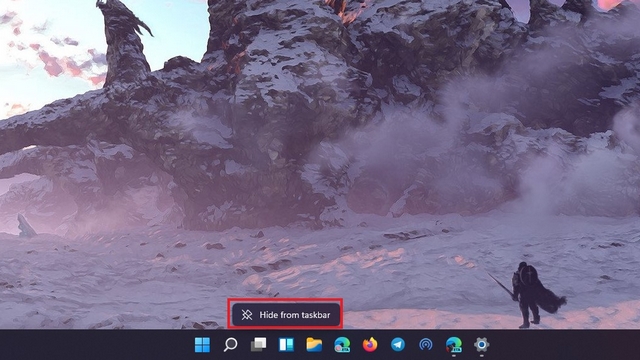
2. ดังที่คุณเห็นในภาพด้านล่าง ปุ่มวิดเจ็ตจะไม่ปรากฏในแถบงานของคุณอีกต่อไปหลังจากปรับแต่งง่ายๆ นี้
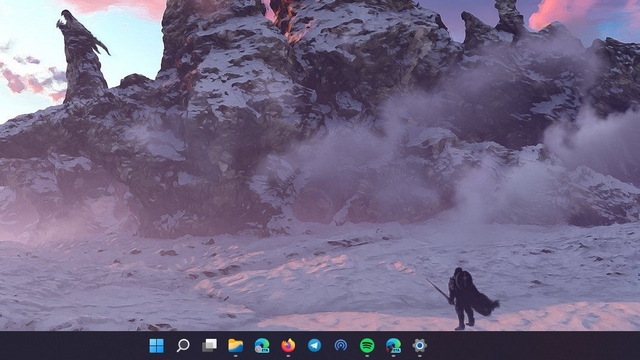
ปิดใช้งานวิดเจ็ต Windows 11 จากการตั้งค่าแถบงาน
คุณยังสามารถไปที่การตั้งค่าแถบงานเพื่อปิดใช้งานวิดเจ็ต Windows 11 โดยทำตามขั้นตอนด้านล่าง:
1. คลิกขวาที่ใดก็ได้บนทาสก์บาร์และ เลือก “การตั้งค่าแถบงาน”
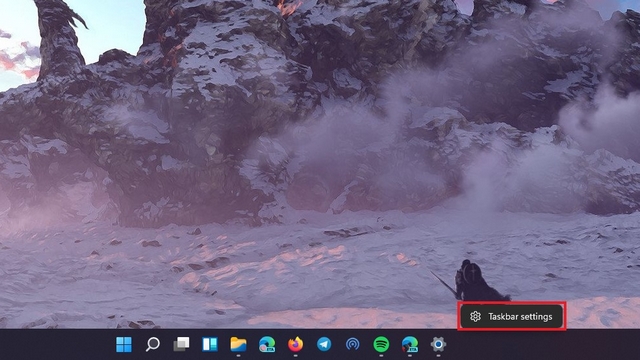
2. จากนั้น ในส่วนรายการในแถบงาน ปิดการสลับ”วิดเจ็ต” เท่านี้ก็เสร็จเรียบร้อย คุณได้ลบปุ่มวิดเจ็ตออกจากทาสก์บาร์ของ Windows 11 แล้ว
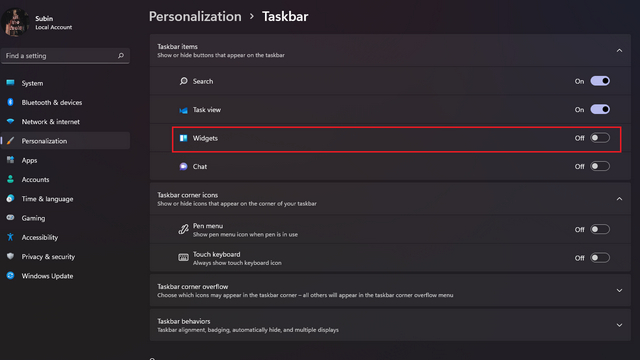
ซ่อนวิดเจ็ตใน Windows 11 โดยใช้แอปการตั้งค่า Windows
1. อีกวิธีในการปิดใช้งานปุ่มวิดเจ็ตคือผ่านแอปการตั้งค่า ให้เปิดแอปการตั้งค่า สลับไปที่แท็บ”การปรับเปลี่ยนในแบบของคุณ”และ คลิกที่”แถบงาน”
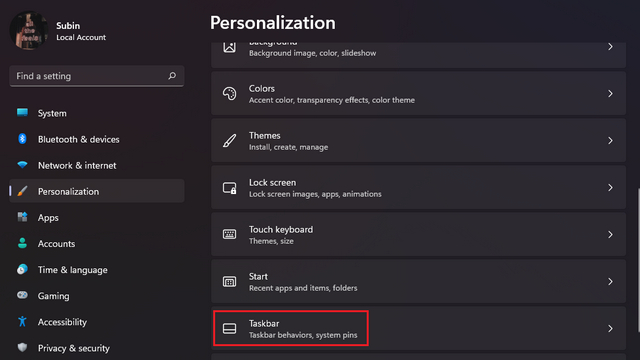
2. ขั้นตอนข้างต้นจะนำคุณไปยังหน้าการตั้งค่าแถบงาน ที่นี่ คุณต้องปิดการสลับวิดเจ็ตเพื่อไม่ให้เห็นวิดเจ็ตบนพีซี Windows 11 ของคุณอีกต่อไป
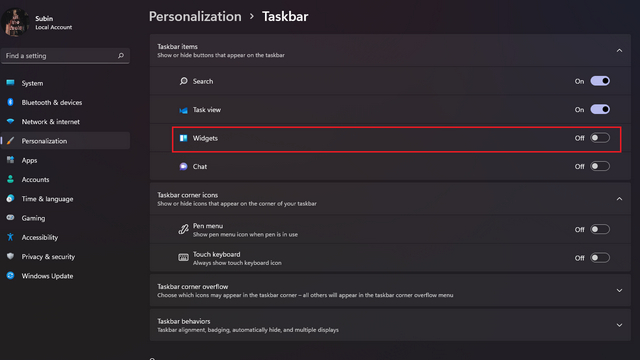
ลบวิดเจ็ตใน Windows 11 โดยใช้ Registry Editor
สุดท้ายแต่ไม่ท้ายสุด ผู้ใช้ระดับสูงสามารถพึ่งพา Registry Editor เพื่อปิดใช้งานวิดเจ็ตบนคอมพิวเตอร์ Windows 11 ของตนได้ นี่คือวิธีการทำงาน:
1. เปิด Registry Editor โดยพิมพ์ “regedit” (โดยไม่ใส่เครื่องหมายอัญประกาศ) ในแถบ Windows Search คุณยังสามารถเปิด Run โดยใช้แป้นพิมพ์ลัด “Win + R” แล้วพิมพ์ “regedit”
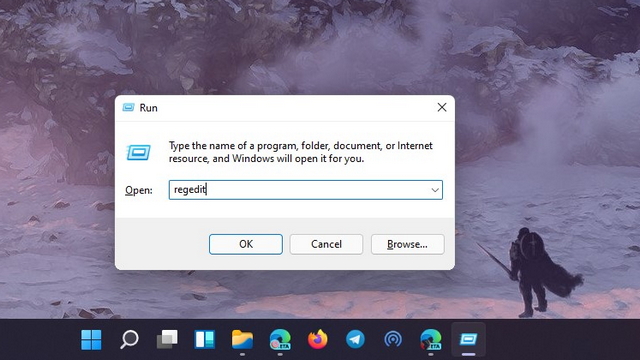
2. เมื่อ Registry Editor เปิดขึ้น ให้ไปที่เส้นทางที่ระบุด้านล่าง และมองหา “TaskbarDa”:
HKEY_CURRENT_USER\Software\Microsoft\Windows\CurrentVersion\Explorer\Advanced
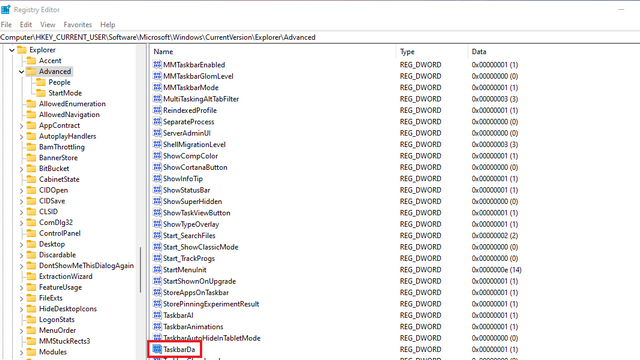
2. ดับเบิลคลิก “TaskbarDa” และ เปลี่ยนช่องข้อมูลค่าเป็น “0” คลิก”ตกลง”และรีสตาร์ทเครื่องคอมพิวเตอร์ของคุณ
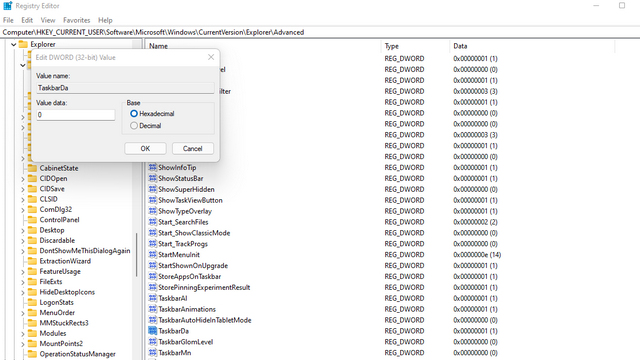
ซ่อนปุ่มวิดเจ็ตในทาสก์บาร์บนพีซีที่ใช้ Windows 11
นั่นคือวิธีที่คุณสามารถลบปุ่มวิดเจ็ตออกจากทาสก์บาร์ใน Windows 11 หากคุณไม่ชอบวิดเจ็ต คุณอาจต้องการ ปิดการใช้งานไอคอน Microsoft Teams Chat ในทาสก์บาร์ และ ปิดการแจ้งเตือนที่แนะนำใน Windows 11 หากคุณเป็นคนที่ต้องการทดสอบเวอร์ชันเสถียรของ Windows 11 โปรดอ่านคำแนะนำของเราที่ วิธีการติดตั้ง Windows 11 เบต้าทันที นั่นก็เพียงพอแล้วสำหรับบทช่วยสอนนี้ หากคุณมีคำถามหรือข้อสงสัยโปรดแจ้งให้เราทราบในส่วนความคิดเห็นด้านล่าง